
在中国创建新的 Apple ID 时,您可以使用手机号码作为 Apple ID 的用户名。如果有支持双 SIM 卡功能的机型,您可以选取使用其中一个手机号码作为您的 Apple ID。
使用 iCloud 安全储存您的照片、视频、文稿、音乐和 App 等,并在您的所有设备上保持最新。通过 iCloud,您可以轻松与朋友和家人共享照片、日历和位置等。如果 iPhone 丢失,您甚至可以使用 iCloud 来帮助寻找。
iCloud 提供了免费的电子邮件帐户和 5 GB 储存空间,用来储存邮件、文稿、照片和视频以及备份。购买的音乐、App、电视节目和图书不会占用可用储存空间。您可以从 iPhone 中直接升级 iCloud 储存空间。
如果在设置期间未登录,请执行以下操作:
1.前往“设置”![]() 。
。
2.轻点“登录 iPhone”。
3.输入 Apple ID 和密码。
如果没有 Apple ID,您可以创建一个。
4.如果使用了双重认证来保护帐户,请输入 6 位验证码。
1.前往“设置”![]() >“[您的姓名]”。
>“[您的姓名]”。
2.执行以下任一项操作:
1.前往“设置”![]() >“[您的姓名]”>“iCloud”。
>“[您的姓名]”>“iCloud”。
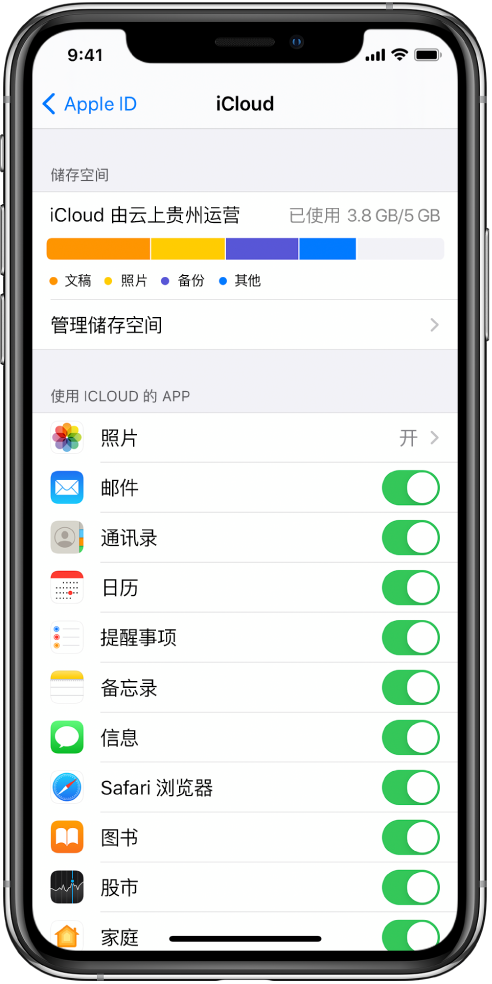
2.执行以下任一项操作:
后续更多关于iPhone的信息,请关注收藏Uc电脑园,以全面了解更多信息。
uc电脑园提供的技术方案或与您产品的实际情况有所差异,您需在完整阅读方案并知晓其提示风险的情况下谨慎操作,避免造成任何损失。

未知的网友